Jak provést obnovení továrního nastavení na vašem řadiči Stadia?
Průvodce řešením Problémů / / August 05, 2021
Musíme provést obnovení továrního nastavení na Řadič Google Stadia v případě, že přestane fungovat nebo přestane reagovat. Jsou chvíle, kdy dojde k poškození interního softwaru pro řadič Stadia a vyžaduje externí pomoc. Mnoho uživatelů o tomto problému informovalo, když zde řadiče Stadia přestanou fungovat nebo mají pomalé připojení k problému řadiče Google Stadia. Tuto chybu dnes odstraníme, takže můžete také provést rychlé obnovení továrního nastavení na řadiči Stadia.
Stadia způsobila revoluci v herním světě. Jedná se o cloudovou herní službu poskytovanou společností Google. S vysokým dynamickým rozsahem je Stadia schopna streamování her v rozlišení 4K. Rychlost streamování videa je až 60 snímků za sekundu. Pomocí vysokorychlostního internetu poskytuje Stadia herní zařízení milionům hráčů. K zajištění takového zařízení využívá datová centra společností po celém světě.

Stadia podporuje širokou škálu přístupnosti. Stejně jako na počítači a počítačích je přístupný prostřednictvím webového prohlížeče Google Chrome. Kromě toho je k dispozici také na tabletech Chrome OS a chytrých telefonech Pixel, včetně dalších telefonů, jako jsou Samsung, Asus atd.
Co je obnovení továrního nastavení na ovladači Google Stadia?
Obnovení továrního nastavení jakéhokoli elektronického zařízení znamená jeho vrácení zpět na scénu při prvním otevření. Zachová si všechny funkce; všechny osobní věci, například osobní nastavení, přihlášení k síti Wi-Fi atd. bude vymazán. Tento proces může aktivně vyřešit jakékoli problémy se softwarem, protože přináší zařízení do původního stavu softwaru. Po obnovení továrního nastavení na Google Stadia bude jako nové zařízení. Vše, co musíte udělat, je nastavit data připojení wifi a můžete začít hrát hry znovu.
Jak provést obnovení továrního nastavení na řadiči Google Stadia?
Pokud váš ovladač Stadia nefunguje správně, je nejlepší provést obnovení továrního nastavení. Postup je velmi jednoduchý na obnovení továrního nastavení řadiče Google Stadia. Postupujte podle uvedených kroků:
Varování
Aby bylo jasno, tovární reset na ovladači Stadia vymaže všechny osobní akce tlačítek her a přihlašovací údaje wifi. A obnoví ji na tovární verzi.
Nejprve najděte Asistent Google a Tlačítko snímání. Je v horní části vašeho stadionu.
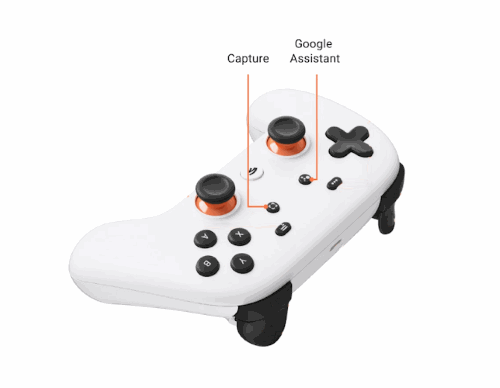
Za druhé, stiskněte a podržte obě tato tlačítka současně po dobu 6 sekund, dokud nezavibruje.
Tím se továrně resetuje váš ovladač Stadia. Nyní jej můžete připojit k wifi a začít znovu hrát!
Závěr
Takto můžete provést obnovení továrního nastavení na Google Stadiacontroller. Máme víc průvodce odstraňováním problémů na Google Stadia, které můžete použít k opravě takových drobných problémů. Mějte na paměti, že pro použití ovladače pro hraní hry musíte znovu zadat přihlašovací údaje wifi. Pokud máte problémy s provedením procesu resetování, komentujte níže. Rádi vám pomůžeme.
Výběr redakce:
- Jak opravit chybu „Žádné připojení k internetu“ na Google Stadia
- Stáhněte si modul Stadia Xposed a hrajte Stadia na jakémkoli zařízení Android
- Jak připojit ovladač Stadia k zařízením Android a iPhone
- Opravte chybu Stadia „Hra se může zastavit, protože vaše připojení není stabilní“
- Na mém obrázku na pozadí Chromecast Ultra nevidím odkazovací kód! Jak opravit?
Rahul je student výpočetní techniky s velkým zájmem o oblast technologií a kryptoměn. Většinu času tráví buď psaním, posloucháním hudby nebo cestováním po neviděných místech. Věří, že čokoláda je řešením všech jeho problémů. Život se stává a káva pomáhá.



